Xbox och felkod 0x87e107df: En djupdykning
Xbox, en spelkonsol utvecklad av Microsoft, är designad för att kopplas till en TV eller annan bildskärm. Med modeller som Xbox, Xbox 360 och Xbox One, är dessa konsoler kända för sin förmåga att leverera detaljerad grafik i spelvärlden. Denna aspekt har gjort dem populära bland spelare globalt. Men trots alla avancerade funktioner och tillgång till onlinespel, har användare rapporterat vissa problem. Ett återkommande problem är felkoden 0x87e107df som kan dyka upp vid start av spel. Om du stöter på detta fel, är du på rätt plats. Vi presenterar en omfattande guide med effektiva åtgärder och lösningar för att hantera detta problem. Låt oss undersöka felkoden 0x87e107df på Xbox One närmare.
Så hanterar du Xbox One-felkoden 0x87e107df
Enligt användarberättelser uppstår felkod 0x87e107df oftast när man laddar ner eller köper spel via Xbox Live. Felet kan även indikera problem med licensverifieringen för köpt spelmedia. Det finns flera faktorer som kan orsaka detta, några av dem är:
- Ett vanligt skäl till felkoden är serverproblem som påverkar onlineköp på Xbox. Att stänga av konsolen kan lösa detta.
- Problem med konsolens programvara, ofta kopplade till temporära filer, kan också trigga felet. Rensa dessa filer kan hjälpa.
- En felaktig MAC-adress kan skapa konflikter. Att rensa den alternativa adressen kan lösa problemet.
- Cache och lagrad data kan också bidra till felet.
Oavsett om problemen beror på programvara eller firmware, finns det lösningar. Vi erbjuder en samling åtgärder för att permanent lösa fel 0x87e107df. Låt oss börja felsöka din Xbox.
Steg-för-steg-guide för att lösa Xbox-fel 0x87e107df
Metod 1: Kontrollera Xbox-serverstatus
Det första och grundläggande steget är att kontrollera statusen för Xbox-servern. Många felkoder beror på serveravbrott som kan påverka licensvalideringen, digitala köp och start av spel. Besök Xbox Live-statussidan för att få information om eventuella problem.
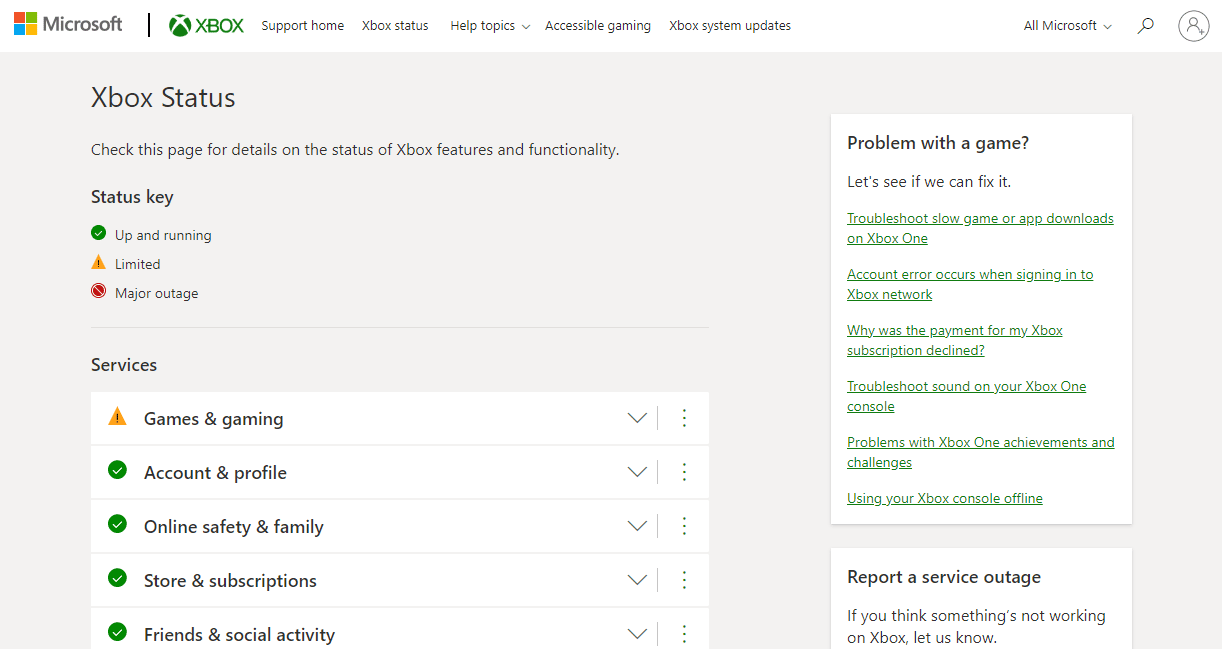
Om det finns ett serverproblem, vänta tills Microsoft har åtgärdat det. Du kan under tiden prova att starta om konsolen enligt nästa metod.
Metod 2: Starta om Xbox One
Att starta om konsolen är ett enkelt men effektivt sätt att hantera temporära fel som 0x87e107df. Så här gör du:
1. Håll in Xbox-knappen på handkontrollen för att öppna Power Center.
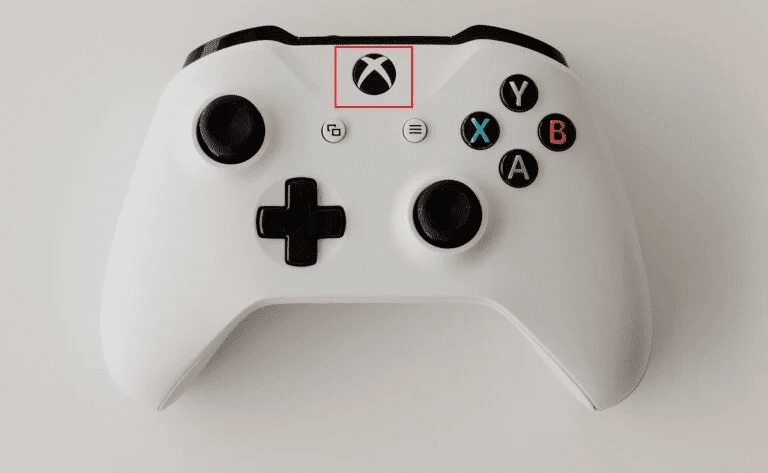
2. Välj ”Starta om konsolen”.
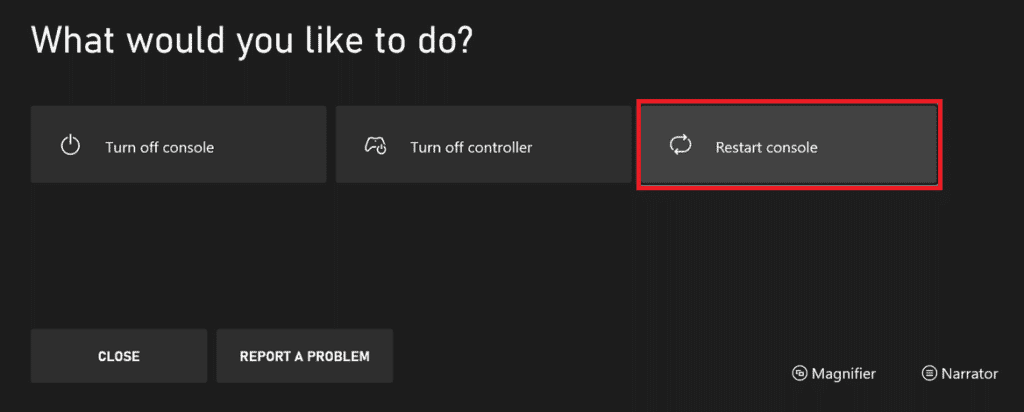
3. Bekräfta omstarten.
Metod 3: Växla Xbox One till offlineläge
Om omstart inte hjälpte, prova att växla till offlineläge. Detta kan vara användbart vid problem med köp och licensverifiering. Så här går du tillväga:
Obs: Offlineläge begränsar tjänster som kräver anslutning till Xbox Live.
1. Tryck på Xbox-knappen på handkontrollen, välj ”Profil och system” och sedan ”Inställningar”.
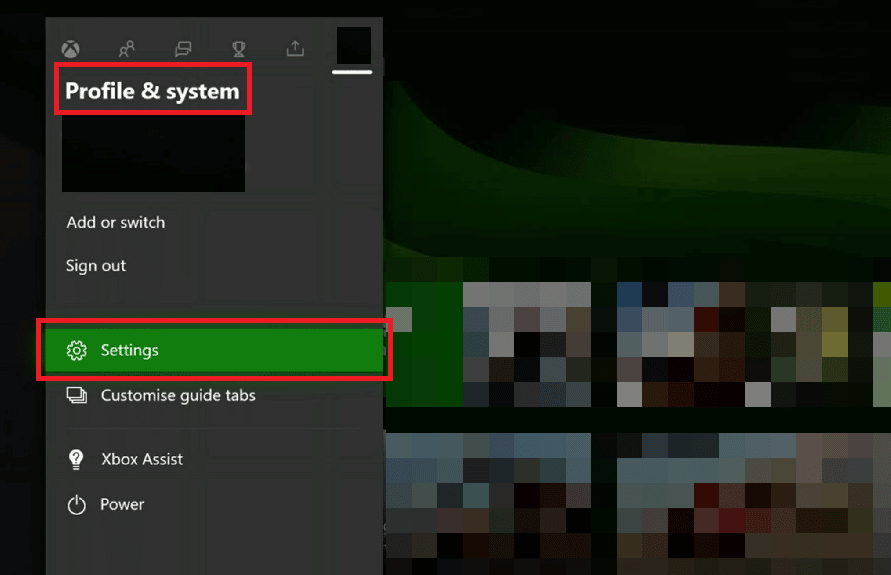
2. Välj ”Allmänt” och sedan ”Nätverksinställningar”.
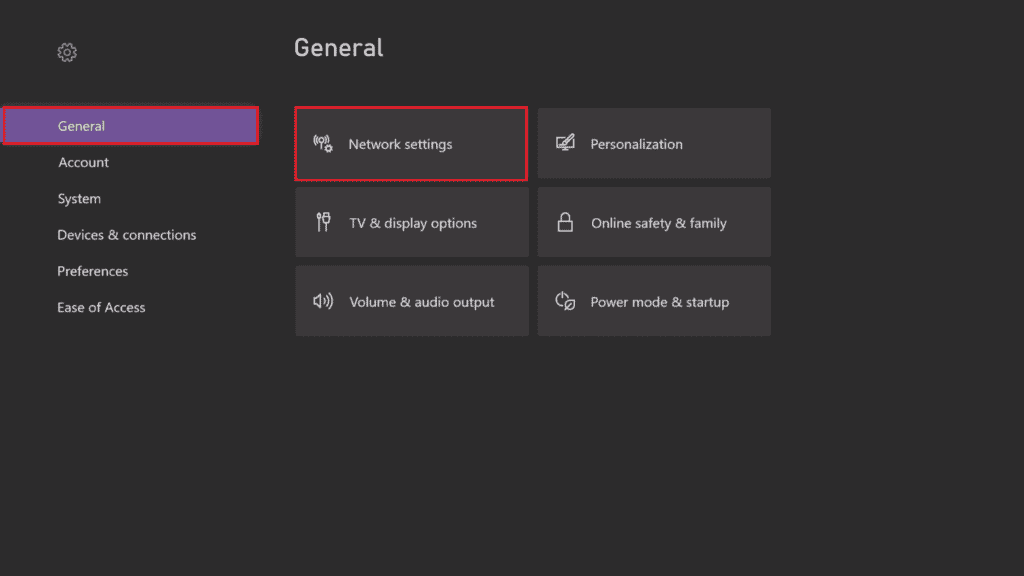
3. Välj ”Gå offline”.
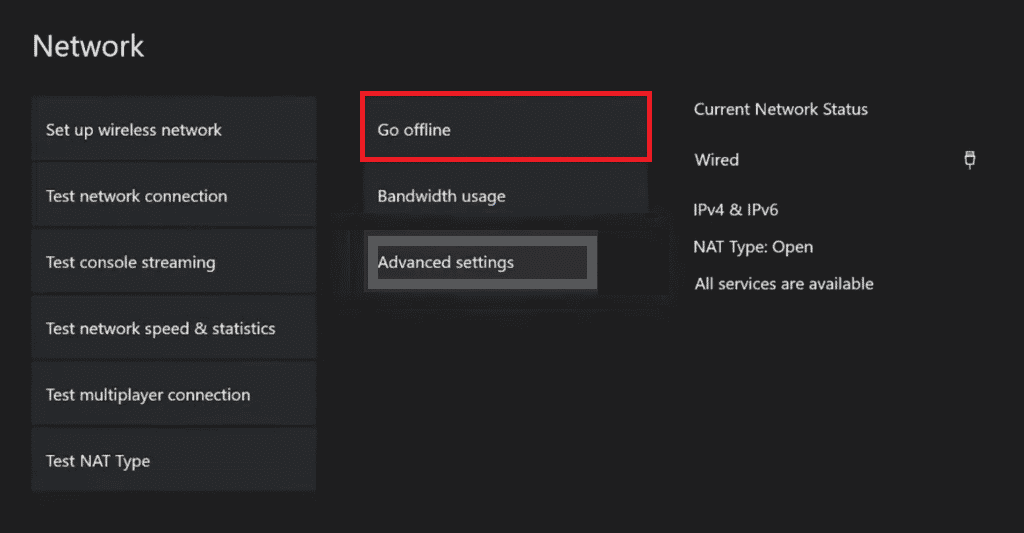
4. Bekräfta valet. Nu kan du prova att komma åt dina digitala köp.
Metod 4: Rensa alternativ MAC-adress
En felaktig MAC-adress kan leda till problem med licensverifiering. Så här rensar du den alternativa adressen:
Obs: Alternativ MAC-adress används i begränsade nätverk och behövs inte för hemnätverk. Du kan rensa den.
1. Gå till ”Inställningar” på din Xbox One.
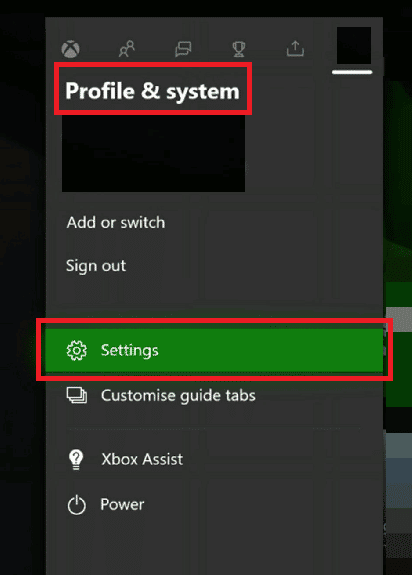
2. Välj ”Nätverksinställningar” under ”Allmänt”.
3. Välj ”Avancerade inställningar” i ”Nätverk”.
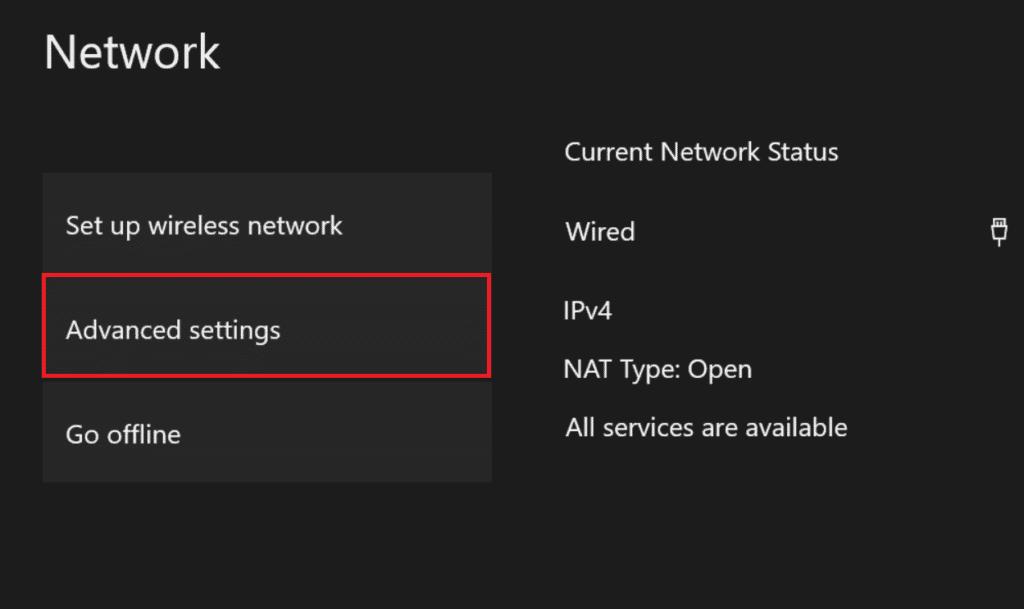
4. Välj ”Alternativ MAC-adress” och sedan ”Rensa”.
5. Starta om Xbox och testa spelet igen.
Metod 5: Utför Power Cycle
Problem med temporära filer som påverkar licensverifiering kan lösas med en Power Cycle. Så här gör du:
1. Tryck på Xbox-knappen på handkontrollen.
2. Navigera till ”Profil & system”.
3. Välj ”Logga ut”.
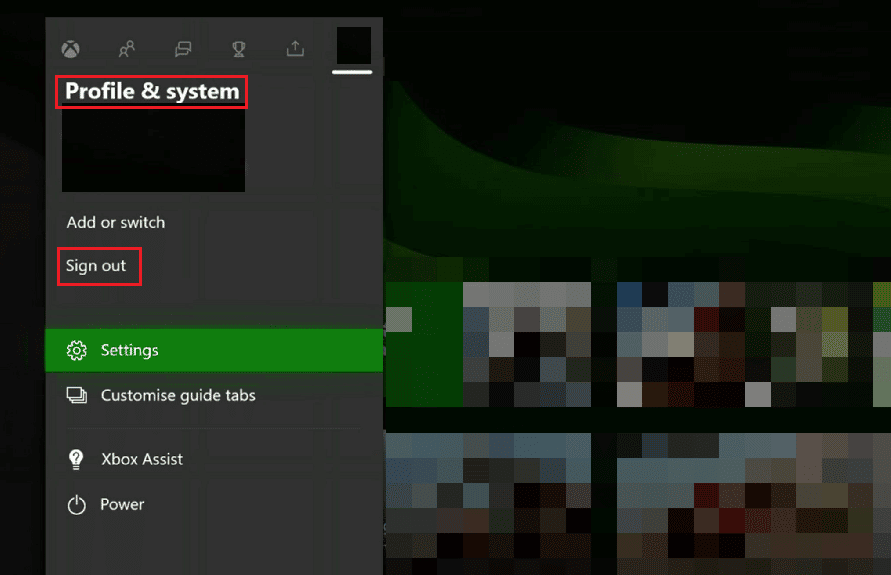
4. Efter en stund, gå till ”Logga in!”-menyn.
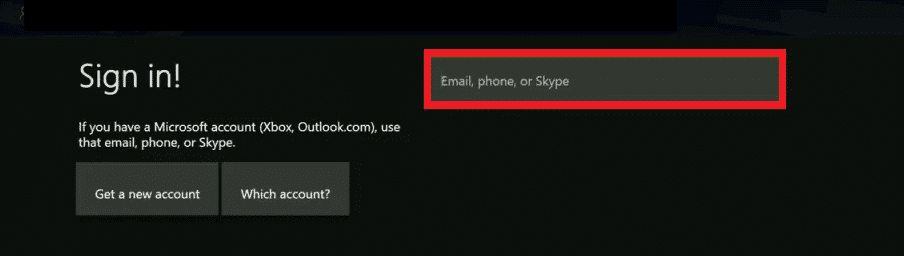
Vanliga frågor (FAQ)
| Q1. Varför får jag hela tiden fel på min Xbox? | Svar: Fel kan bero på korrupt data lagrad på konsolen. Rensa cache och utför en Power Cycle. |
| Q2. Varför kan jag inte installera spel på min Xbox One? | Svar: Det kan vara en pågående uppdatering eller korrupta spelfiler. |
| Q3. Vad gör en återställning på en Xbox? | Svar: En återställning tar bort konton, inställningar, spel och kopplingar till hemmaboxar. Använd Xbox Startup Troubleshooter. |
| Q4. Hur återställer jag min Xbox One utan handkontroll? | Svar: Du kan utföra en hård återställning utan handkontroll. |
| Q5. Vad är skillnaden mellan hård återställning och fabriksåterställning på Xbox? | Svar: Hård återställning är en enkel omstart, fabriksåterställning raderar all data. |
Vi hoppas att denna information har varit till hjälp. Berätta gärna vilken metod som fungerade för dig. Vi välkomnar alla frågor och kommentarer i sektionen nedan.